بعض من أفضل تطبيقات محول M4A [2025]
ستكون هناك أوقات عندما تطبيق محول M4A هناك حاجة إليها، خاصة إذا كنت تواجه صعوبة في التعامل مع عدم توافق التنسيق. نحن محظوظون أيضًا لأن هناك الكثير M4A إلى MP3 المحولات التي يمكننا العثور عليها عبر الإنترنت وحتى في وضع عدم الاتصال. هناك العديد من المنصات والتطبيقات والأدوات التي يمكننا استخدامها للحصول على التنسيق الذي نحتاجه، حيث يكون M4A هو التنسيق الأصلي.
في هذه المقالة، سنتعرف على تنسيق M4A بشكل أفضل، بالإضافة إلى تطبيقات M4A Converter المختلفة التي يمكننا استخدامها لتحويل هذا النوع من الملفات إلى تنسيقات ملفات يمكن الوصول إليها. إذا كنت مهتمًا بمعرفة المزيد عن هذه التطبيقات، بالإضافة إلى ميزاتها الرئيسية، وإذا كنت تبحث عن أفضل تطبيق للاستخدام، فيجب عليك إكمال قراءة هذه المقالة حتى النهاية.
محتوى المادة جزء. 1. التعرف على تنسيق ملف M4A بشكل أفضلالجزء 2. تطبيقات محول M4A التي يمكنك استخدامهاالجزء 3. ما هو أفضل تطبيق لتحويل M4A؟الجزء 4. لتلخيص كل شيء
جزء. 1. التعرف على تنسيق ملف M4A بشكل أفضل
قد لا يكون لدى الكثير منكم فكرة عن تنسيق M4A، لذا قبل أن نناقش بعض تطبيقات محول M4A التي يمكننا استخدامها، دعنا نتعرف على تنسيق الملف بشكل أفضل.
M4A هو ملف صوتي محفوظ بتنسيق يسمى MPEG-4. يمكن أن يتميز إما بـ AAC أو برنامج Apple Lossless Audio Codec المعروف أيضًا باسم ALAC. إذا لم تكن معتادًا على تنسيق M4A، فمن الممكن أن تواجهه في الغالب عندما تحصل على محتوى صوتي من متجر iTunes أو Apple Music.
قد يتساءل الكثير منكم عن الفرق بين M4A وMP3، حسنًا، كلاهما من أنواع تنسيقات الصوت التي لا تفقد البيانات، ومع ذلك، يتمتع M4A بتنسيق صوتي عالي الجودة من ملف MP3 نظرًا لأنهما من نفس الحجم.
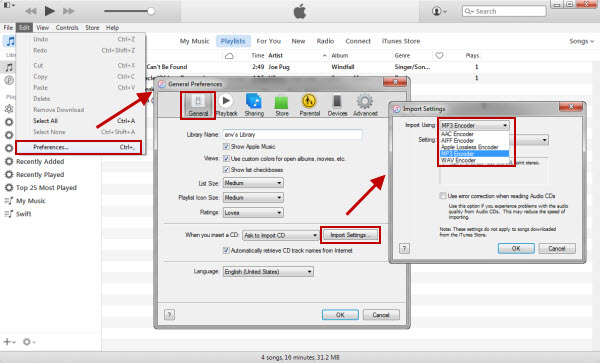
السبب الذي يجعل الكثير منكم لا يعرف عن M4A، ومن المحتمل أن يسعى للتعرف على تطبيق M4A Converter هو أن تنسيق الملف المذكور لا يستخدم على نطاق واسع. يفضل الناس استخدام MP3 حيث أن هذا التنسيق شائع الاستخدام ومعروف لدى الكثيرين، كما أنه أكثر قبولًا في الكثير من المشغلات مقارنة بتنسيق ملف M4A.
ربما واجه العديد من محبي الموسيقى صعوبات في الوصول إلى تنسيق M4A، ومع ذلك، نقدم لك بعض تطبيقات محول M4A التي يمكنك استخدامها لتحويل تنسيقات الصوت الخاصة بك بالكامل إلى تنسيق يسهل التعامل معه! دعونا نرى هذه التطبيقات في الجزء التالي من مقالتنا.
الجزء 2. تطبيقات محول M4A التي يمكنك استخدامها
الآن بعد أن تم تزويدنا بالأفكار حول M4A، فلنناقش الآن بعض تطبيقات محول M4A التي يمكننا استخدامها لتحويل تنسيقات ملفات M4A الخاصة بنا.
وقاحة

أول تطبيق محول M4A لدينا هو وقاحة. هذا التطبيق هو بالفعل تطبيق مشهور يمكنك استخدامه لإجراء التعديلات ومعالجة الملفات الصوتية. وبالطبع، يمكنك استخدام هذا التطبيق لتحويل ملف M4A إلى تنسيق ملف MP3. يحتوي التطبيق على محرر مدمج يعتمد أيضًا على الوقت. باستخدامه، يمكنك قص أجزاء من الملف الصوتي التي لا تريدها، وضبط البيانات التعريفية لملفات الموسيقى، ودمج الكثير من ملفات M4A الخاصة بك، وتطبيق التأثيرات التي تريدها، وإجراء المزيد من التعديلات، قبل أن تقوم بالتحويل أخيرًا الملف الخاص بك إلى MP3. السبب وراء شهرة Audacity هو أنك لن تتمكن من الاستمتاع بالحرية الهائلة لإجراء تعديلات على الملف الصوتي باستخدام أي تطبيقات أخرى. حسنًا، أدركت Audacity واجبها في إنتاج ملفات MP3 عالية الجودة والتي سيستمتع بها حقًا الكثير من محبي الموسيقى. بعض ميزاته الرئيسية هي:
- يمكنك استخدام Audacity لتحويل جميع أشرطة الموسيقى الخاصة بك إلى أقراص MP3 المضغوطة.
- يمكنك ضبط درجة الصوت وحتى السرعة قبل حفظ ملف MP3 النهائي.
- يمكنك استخدامه لتطبيق التأثيرات الصوتية في الوقت الفعلي حتى تتمكن من الحصول على تعليقات أسرع.
- يمكنك إرسال معدل بت ثابت ومتغير ومتوسط إلى ملف MP3 المحول.
- يمكنك استخدامه لمعالجة M4A، وWMA، وAC3، وOpus، بالإضافة إلى التنسيقات الأخرى من خلال استخدام المكتبات الاختيارية.
يمكن استخدام هذا التطبيق على الأنظمة الأساسية أو الأجهزة التي تعمل بنظام التشغيل Mac وWindows وLinux.
اي تيونز
إذا كنت من مستخدمي أجهزة Apple، فقد تكون على دراية بذلك اي تيونز. يعد هذا أحد برامج Apple الشهيرة التي يمكنك استخدامها في الكثير من الأشياء. يمكنك تنظيم الموسيقى ومقاطع الفيديو وحتى تشغيلها من خلال استخدامها. يمكنك أيضًا الاستمتاع بخيارات تحويل الوسائط التي يمكنك استخدامها لتحويل M4A إلى MP3. لذا، من الناحية الفنية يمكننا أيضًا إدراجه في قائمتنا لتطبيقات M4A Converter. إذا لم تكن من مستخدمي Apple، وكانت هذه هي المرة الأولى التي تستخدم فيها التطبيق، فقد تشعر بالخوف في البداية لأن ميزة iTunes هذه ليست بهذه البساطة.
على الجانب الجيد، يمكنك الاستمتاع بثلاثة مستويات من الجودة تعتمد على معدل البت الصوتي MP3؛ لدينا 128 كيلوبت في الثانية مصنفة على أنها جيدة، و168 كيلوبت في الثانية مصنفة على أنها عالية، و192 كيلوبت في الثانية مصنفة على أنها أعلى. في حال رأيت الخيار الذي يناسب احتياجاتك ورغباتك كمحب للموسيقى، فلديك الحرية في تخصيص المسار المحدد وتعيين معدل البت MP3 الذي تحتاجه. يمكنك أيضًا ضبط معدل العينة ووضع الاستريو والقنوات أيضًا. دعونا نرى الميزات الرئيسية لـ iTunes أدناه.
- يدعم برامج التشفير الأخرى مثل Apple Lossless وAAC وWAV وAIFF.
- هناك ميزة خاصة لتصحيح الأخطاء يمكنك الاستمتاع بها لتجنب المشكلات المتعلقة بجودة ملف MP3 النهائي.
- يدعم نوعًا نادرًا من وضع الصوت يسمى Joint Stereo لصوت MP3 الخاص بك.
- يقدم العديد من مستويات الجودة لتشفير VBR أو تشفير معدل البت المتغير.
- يوفر تعديلات ترميز ذكية يمكن أن تساعدك في تحقيق عملية تحويل أكثر تحكمًا من M4A إلى MP3.
يمكنك استخدام الأداة على أجهزة الكمبيوتر التي تعمل بنظامي التشغيل Mac وWindows.
Freemake محول الصوت
التالي لدينا يسمى Freemake Audio Converter. إذا كنت تريد لمسة بسيطة من شأنها أن تمنحك أفضل النتائج، فيجب عليك استخدام هذه اللمسة! يعد هذا الخيار مثاليًا إذا كنت تبحث عن طرق عبر الإنترنت وغير متصل لتحويل ملفات M4A، بالإضافة إلى الوصول إلى خيارات قطع الصوت. في حال كنت من مستخدمي iTunes المتحمسين، فسوف تستمتع بالتأكيد بميزة تصدير ملفات MP3 الخاصة بك لتتمكن من الوصول إليها باستخدام تطبيق iTunes بمجرد النقر على زر. هناك أيضًا إعدادات مسبقة جاهزة للاستخدام، ويمكنك أيضًا الاستمتاع بهذه الإعدادات المسبقة بناءً على جودة الصوت لملف MP3 الخاص بك. للسماح لك بفهم عميق لما يمكن أن يفعله Freemake Audio Converter، لدينا ميزاته الرئيسية أدناه.
- يحتوي على ناسخ أقراص DVD مدمج يمكنه مساعدتك في نسخ أقراص الصوت المضغوطة بتنسيق MP3 من الملفات المحولة بتنسيق M4A.
- يمكنك تحويل ملفات M4A بأي حجم، ولا توجد أي قيود عليك مراعاتها.
- يمكنك تنزيل ملفات M4A الموجودة عبر الإنترنت، ثم تحويل ملفات M4A هذه إلى MP3 حيث يمكنك أيضًا ضبط الجودة أو معدل البت الذي تفضله.
- يمكنك دمج ملفات M4A متعددة قبل الاستمرار في تصديرها وجعلها كملف MP3 واحد.
يمكن استخدام Freemake Audio Converter على جهاز كمبيوتر يعمل بنظام Windows.
Zamzar
لدينا أيضًا Zamzar في قائمتنا لبعض أفضل تطبيقات محول M4A. يمكن إدارة هذه الأداة عبر الإنترنت من خلال ثلاث خطوات فقط. لن تواجه أي متاعب من إعداد البرامج المعقدة، ويمكنك بالتأكيد أن تكون قادرًا على تحويل ملفات M4A إلى ملفات MP3 بسلاسة كما كنت تتخيل. يمكنك أيضًا تحويل أي حجم لملفات M4A في هذا المحول عبر الإنترنت. نظرًا لأن Zamzar هي أداة عبر الإنترنت، يمكنك أن تتوقع عملية تحويل سريعة جدًا، كل ما عليك فعله هو التأكد من أن لديك اتصالًا مستقرًا بالإنترنت أيضًا بغض النظر عن مواصفات الجهاز الذي تستخدمه.
في حال كنت تريد استخدام Zamzar للاستخدام دون الاتصال بالإنترنت، فيمكن أن يكون ذلك ممكنًا عن طريق تنزيل إصدار سطح المكتب، وهو أفضل إذا كان لديك اتصال إنترنت غير مستقر. ومع ذلك، فإن التطبيق المجاني عبر الإنترنت لا يسمح لك بتحرير بعض معلمات الصوت ولكن يمكنك التأكد من أن الإخراج سيكون بأفضل جودة! الملامح الرئيسية لZamzar هي:
- يمكنك الاستمتاع بالتحويل المجمع لملفات M4A الخاصة بك، لذلك ستوفر الكثير من الوقت لأنك لن تضطر إلى معالجة ملف واحد تلو الآخر.
- يمكنك تعيين معدل بت صوتي متغير أو ثابت في حالة الحاجة إلى إعداده.
- يمكنك قص ملف M4A في حالة وجود أجزاء لا تريد تضمينها في ملف إخراج MP3 الخاص بك.
- توجد واجهة برمجة تطبيقات للمطورين الذين يرغبون في دمج خيارات تحويل M4A إلى MP3 في موقعهم على الويب أو تطبيقاتهم.
تطبيق M4A Converter هذا هو تطبيق قائم على الويب.
الجزء 3. ما هو أفضل تطبيق لتحويل M4A؟
من المهم حقًا أن نكون على دراية ببعض أفضل تطبيقات محول M4A، ومن المفيد أيضًا أن يكون لدينا قائمة يمكننا استخدامها كدليل لنا طوال عملية التحويل. يمكننا اختيار أي عدد نريده من التطبيقات وتجربتها لمعرفة أي منها سيكون قادرًا على تلبية رغباتنا عندما يتعلق الأمر بالإخراج الذي نريده.
صحيح أنه من الصعب حقًا التعامل مع التنسيقات غير الشائعة مثل M4A، ويمكن أن نستنتج أنه بمجرد أن واجهنا الكثير من الصعوبات، فإننا نميل إلى الاستسلام وعدم المضي قدمًا في تحويل الملف.
ومع ذلك، لا ينبغي أن يكون قابلاً للتطبيق كما هو الحال دائمًا، نظرًا لوجود طرق لتحويل هذا التنسيق إلى شيء يمكننا استخدامه في الأجهزة الشائعة التي نستخدمها كل يوم. ونتيجة لذلك، توصلنا إلى مجموعة رائعة من محولات M4A التي يمكن لأي شخص استخدامها.
في هذا الجزء من المقالة، سنشاركك تطبيق محول M4A الموصى به والمسمى TunesFun محول ابل الموسيقى.
هذه الأداة مذهلة بعدة طرق! إنه يحتوي على جميع الميزات التي يمكن لأي شخص أن يطلبها عندما يتعلق الأمر بالمحول، ولإثبات لك هذه الميزات الرائعة التي يوفرها TunesFun محول الموسيقى أبل، لقد أنشأنا قائمة أدناه.
- تنسيقات الملفات هذه محمية بواسطة تشفير DRM، ومن أجل حماية ملفات الموسيقى من التوزيع والبيع غير القانونيين، يعد DRM أمرًا حيويًا حقًا. بمساعدة ال TunesFun يمكن التخلص من Apple Music Converter وDRM جنبًا إلى جنب مع عملية التحويل.
- يمكن تحويل ملفات الموسيقى M4A الخاصة بك وتحويلها إلى تنسيقات ملفات أخرى يسهل استخدامها والتعامل معها.
- ال TunesFun يمكن أن يساعدك Apple Music Converter في توفير معظم وقتك نظرًا لأن العملية تتم بمعدل تحويل أسرع مقارنةً بالمحولات الأخرى.
- النواتج مذهلة كذلك! ستحصل بالتأكيد على ما كنت ترغب دائمًا في الاستماع إليه! الملف هو تقريبًا نفس الملف الأصلي؛ يمكن ملاحظة كل التشابهات في كل منهم.
- الخطوات الخاصة بكيفية استخدام ملف TunesFun يعد Apple Music Converter بسيطًا جدًا ومباشرًا. سيتم التحويل بسلاسة كما تخيلت.
لاستخدام ال TunesFun Apple Music Converter لتحويل ملفات الموسيقى الخاصة بك تحتاج إلى:

الخطوة 1. قم بتنزيل وتثبيت TunesFun محول موسيقى Apple على جهاز الكمبيوتر الخاص بك. بمجرد التثبيت بنجاح، يمكنك الآن بدء استيراد ملفات الموسيقى للتحويل. اضغط على علامة التبويب إضافة ملفات للبدء.
الخطوة 2. بمجرد إضافة جميع الملفات، يمكنك الآن اختيار نوع التنسيق الذي تريد الاستمتاع بتحويله باستخدام TunesFun محول موسيقى أبل. يمكنك الآن أيضًا إنشاء المجلد الذي ستحفظ فيه جميع الملفات بمجرد اكتمال تحويل كل ملف.

الخطوة 3. للاستمتاع أخيرًا بملفات الموسيقى المحولة حديثًا، انقر فوق علامة التبويب تحويل وانتظر حتى تتم معالجة ملفات الموسيقى وتحويلها. لن تستغرق العملية سوى بضع دقائق وأنت الآن قادر أخيرًا على الاستماع إلى جميع ملفات الموسيقى MP3 المحولة حديثًا!
الجزء 4. لتلخيص كل شيء
هناك العديد من تطبيقات محول M4A المتاحة، وستعتمد وسائل الاختيار دائمًا على مواردك الخاصة مثل الأجهزة التي استخدمتها، ومدى توفر اتصالك بالإنترنت، وحتى نوع الإخراج الذي تتوق دائمًا إلى الحصول عليه. من بين كل ما ناقشناه، سنوصي دائمًا باستخدامه TunesFun محول ابل الموسيقى. إنها أبسط أداة من شأنها أن تعطيك أفضل النتائج!
اترك تعليقا